MP4 ist eines der am häufigsten verwendeten Videoformate, während AVI nicht von den meisten Geräten unterstützt ist. Deshalb wollen viele Nutzer MP4 in AVI umwandeln.
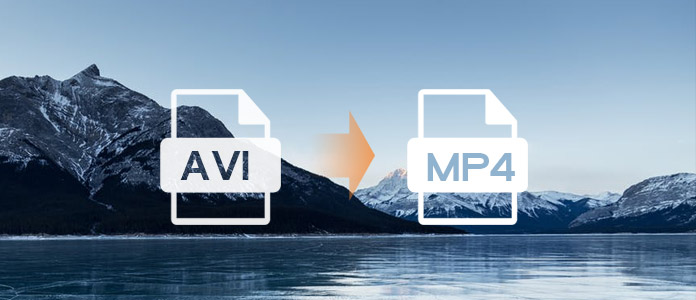
Das AVI-Format wird nicht von vielen Geräten und Programmen unterstützt. Wenn Sie eine AVI-Datei aus dem Internet heruntergeladen haben, möchten Sie vielleicht die Videodatei in MP4 konvertieren, um das Video auf dem iPhone, iPad oder anderen Geräten wiederzugeben. Dazu brauchen Sie einen AVI zu MP4 Converter für Windows und Mac. In diesem Artikel stellen wir Ihnen drei professionelle Tools für die Umwandlung von AVI zu MP4 ohne Qualitätsverlust.
Aiseesoft Video Converter Ultimate ist ein professioneller und leistungsfähiger AVI zu MP4 Converter, und es kann AVI Dateien schnell ins MP4-Format umwandeln. Dabei bietet es Ihnen verschiedene Einstellungs-Möglichkeiten für die Ausgebedatei, damit Sie ein Video mit hoher Qualität erhalten können. Vor der Konvertierung ermöglicht es Ihnen, Ihr Video zu bearbeiten und zu schneiden.
Die Software läuft unter Windows 10, Windows 8/7, Windows Vista/XP und macOS. Downloaden und installieren Sie diesen AVI to MP4 Converter auf Ihrem Computer. Befolgen Sie die Anleitung unten, um AVI in MP4 zu konvertieren.
Schritt 1: Eine AVI-Datei hinzufügen
Starten Sie die Software. Klicken Sie auf "Datei hinzufügen" und wählen Sie die AVI-Datei auf der Festplatte aus, die Sie nach MP4 umwandeln möchten. Danach wird das AVI Video in der Dateilist angezeigt.
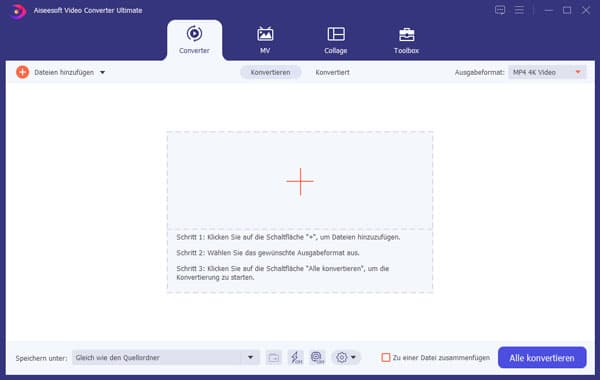
Schritt 2: MP4 als Ausgabeformat wählen
Klicken Sie auf den Dropdown-Pfeil von "Profil" und wählen Sie das gewünschte MP4-Profil aus der Liste. Der AVI zu MP4 Converter bietet Ihnen viele MP4-Profile für verschiedene Geräte, wie z.B. iPhone X, iPad Air 2, Samsung Galaxy S9.
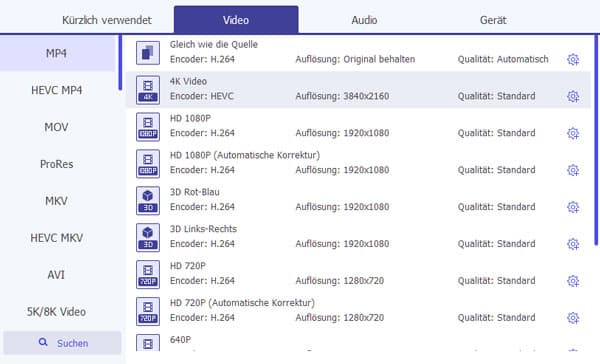
Hinweis: Klicken Sie auf "Einstellungen" neben "Profil". Hier können Sie die detaillierten Parameter wie Auflösung, Bitrate anpassen.
Schritt 3: Einen Speicherort wählen
Klicken Sie auf den Button "Durchsuchen" in der Spalte "Ziel". Wählen Sie einen Speicherort für die Ausgabedatei aus und dann klicken Sie auf "Ordner auswählen".
Schritt 4: AVI in MP4 umwandeln
Klicken Sie unten rechts auf den Button "Konvertieren". Nun wird die Software Ihre AVI-Datei zu MP4 konvertieren. Der Vorgang kann einige Minuten dauern, ja nach der Dateigröße und der Auflösung.
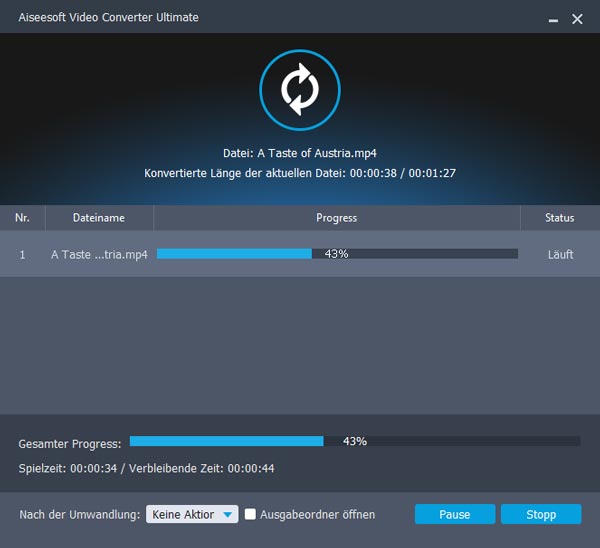
Im Internet können Sie viele Free AVI to MP4 Converter finden. Hier empfehlen wir Ihnen die Freeware Free Video Converter. Mit der Software können Sie schnell und kostenlos AVI Videos zu MP4 konvertieren. Mit einer klaren Oberfläche ist dieser Free AVI zu MP4 Converter ganz einfach zu bedienen.
Installieren Sie kostenlos die Software für Windows und Mac und gehen Sie wie folgend vor, um AVI in MP4 umzuwandeln.
Schritt 1: Starten Sie die Software. Klicken Sie auf den Button "Datei(en) hinzufügen", um eine AVI-Datei hinzuzufügen.
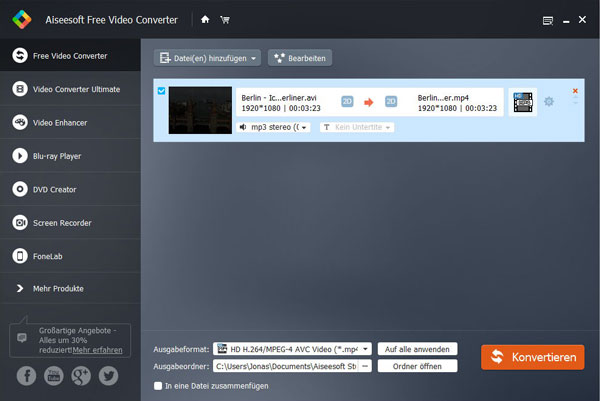
Schritt 2: Wählen Sie unten MP4 als das Ausgabeformat und einen Ausgabeordner aus.
Schritt 3: Klicken Sie auf den Button "Konvertieren", um die AVI-Datei zu MP4 zu konvertieren.
Eine weitere Methode zum Konvertieren der AVI-Dateien nach MP4 ist, einen Online-Dienst zu verwenden. Der Online AVI zu MP4 Converter ermöglicht Ihnen, AVI in MP4 umzuwandeln, ohne eine Software zu installieren. Der Online-Dienst läuft einfach im Webbrowser, deshalb können Sie das leicht unter Windows, Mac, Android usw. schaffen.
Folgend nehmen wir onlinevideoconverter.com als Beispiel. Der Online AVI to MP4 Converter verfügt über eine deutsche Version.
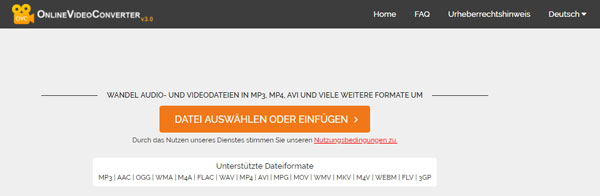
Schritt 1: Öffnen Sie die Website im Browser.
Schritt 2: Klicken Sie auf "Datei auswählen oder einfügen" und wählen Sie die AVI-Datei auf dem Computer aus.
Schritt 3: Nachdem die Datei erfolgreich hochgeladen ist, wählen Sie aus dem Dropdownmenü MP4 für die Umwandlung.
Schritt 4: Klicken Sie auf "Weitere Einstellungen". Hier können Sie die Videoauflösung vornehmen, und den gewünschten Teil ausschneiden.
Schritt 5: Klicken Sie auf "Start", um die Umwandlung von AVI zu MP4 zu starten.
Schritt 6: Nachdem der Vorgang abgeschlossen ist, laden Sie die MP4-Datei kostenlos herunter.
Fazit
Oben haben wir Ihnen drei Methoden für die Umwandlung der Videos von AVI zu MP4 vorgestellt. Mit dem richtigen AVI to MP4 Converter können schnell Ihre AVI-Dateien ins MP4-Format ohne Qualitätsverlust umwandeln. Aiseesoft Video Converter Ultimate bietet Ihnen eine bequeme Möglichkeit zum Konvertieren und Bearbeiten der AVI-Dateien. Haben Sie Probleme bei der Nutzung, schreiben Sie unten einen Kommentar.